9 من أفضل ملحقات WordPress للاستيراد والتصدير
نشرت: 2022-03-06أفضل طريقة لنقل كميات كبيرة من البيانات من موقع WordPress أو إلى موقع WordPress آخر هي طريقة التصدير والاستيراد. يتم ذلك عادةً باستخدام ملف CSV (قيم مفصولة بفواصل) أو ملف XML (لغة التوصيف الموسعة).
يوفر WordPress افتراضيًا وظائف التصدير والاستيراد في مجموعة أدواته. بشكل افتراضي ، يتيح لك تصدير جميع أنواع المحتوى أو المنشورات والصفحات والعلامات والوسائط بشكل منفصل. يمكنك الوصول إلى هذا عن طريق تسجيل الدخول إلى لوحة تحكم WordPress والانتقال إلى Tools> Export. ملفات تصدير WordPress بتنسيق XML.
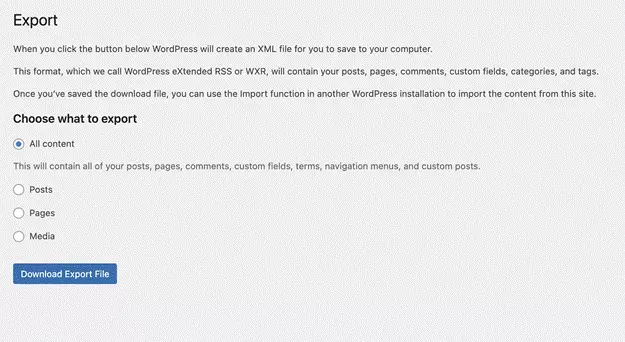
يحتوي WordPress أيضًا على ميزات استيراد تتيح لك الاستيراد من منصات تدوين مختلفة واستخدام ملف تصدير WordPress نفسه. يمكنك الحصول على هذه الميزة من أدوات> استيراد على لوحة معلومات WordPress الخاصة بك.
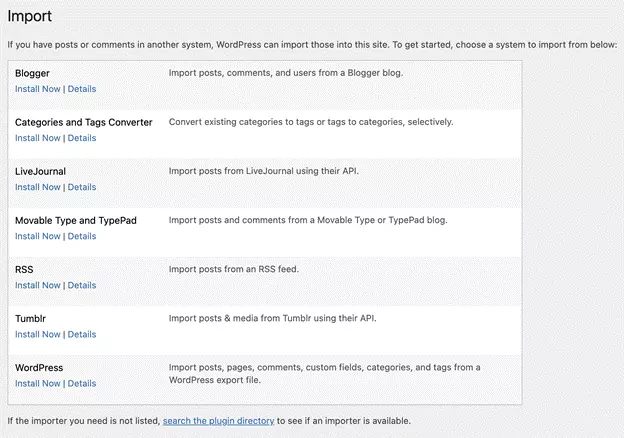
ولكن في كثير من الأحيان ، إذا لم تكن خبيرًا في التكنولوجيا ، أو كنت لا ترغب في التعامل مباشرة مع قاعدة البيانات ، أو كنت ترغب فقط في إنجاز الأمور بسهولة ، فستحتاج إلى مساعدة مكون إضافي لنقل كميات كبيرة من البيانات إلى ومن موقع WordPress الخاص بك.
في هذه المقالة ، ندرج المكونات الإضافية التي تساعد في استيراد وتصدير أنواع مختلفة من البيانات من وإلى WordPress.
أفضل 9 إضافات لاستيراد وتصدير WordPress
القطعة المستورد والمصدر

يساعدك المكون الإضافي على استيراد وتصدير الأدوات على موقع WordPress الخاص بك. هذا مفيد للغاية عندما تريد نقل أدواتك الحالية من موقع WordPress إلى موقع آخر. عند تثبيت المكون الإضافي ، ضمن أدوات في لوحة معلومات WordPress ، ستحصل على قائمة لـ Widget Importer & Exporter.
من قسم الاستيراد والتصدير للأدوات ، يمكنك النقر فوق تصدير لتصدير الأدوات على موقع الويب الخاص بك. سيكون الملف الذي تم تصديره باستخدام هذا البرنامج المساعد بتنسيق .wie.
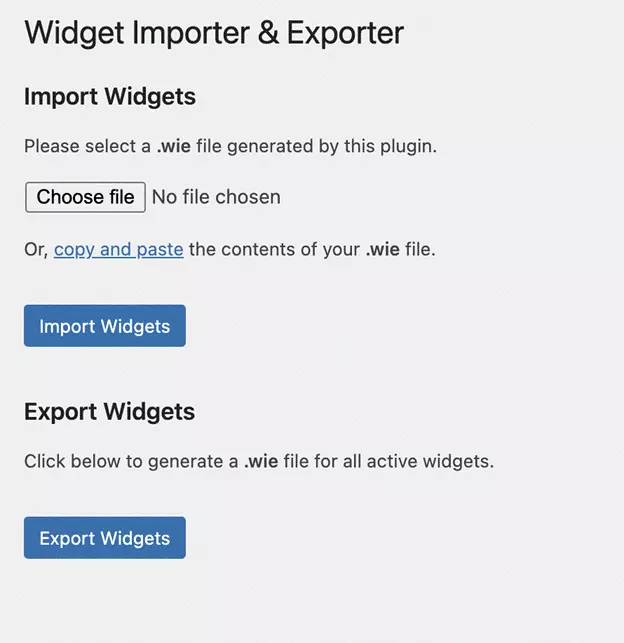
للاستيراد ، يمكنك إما نسخ محتويات ملف .wie ولصقها ، أو تحميل الملف الذي تم إنشاؤه عند تصديره باستخدام المكون الإضافي.
تنزيل البرنامج المساعد WordPress
استيراد / تصدير أداة التخصيص
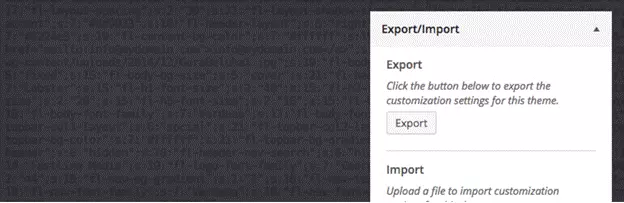
إذا كنت ترغب في نسخ إعدادات تخصيص السمة نفسها لموقع ما إلى موقع آخر ، فيمكن أن يساعدك استيراد / تصدير Customizer. يتم استخدام المكون الإضافي في استيراد وتصدير إعدادات تخصيص السمة لموقع ويب إلى موقع آخر.
يضيف المكون الإضافي قائمة في أداة تخصيص السمات للتصدير والاستيراد. يمكنك تصدير الإعدادات من خلال النقر فوق الزر "تصدير" والتنزيل.

بالنقر فوق تصدير / استيراد ، ستحصل على خيار استيراد وتصدير الإعدادات داخل نفس الشاشة.
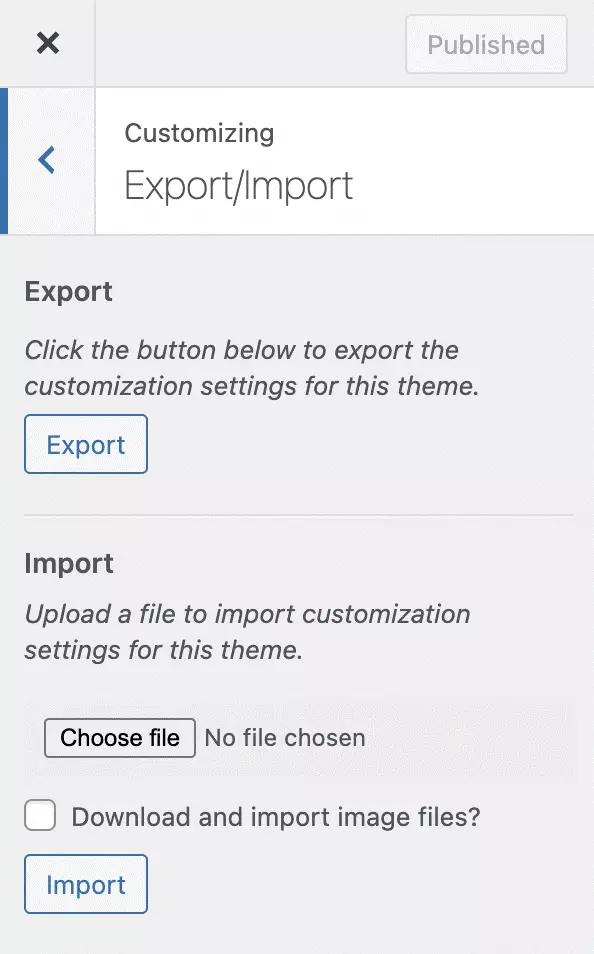
على موقع الويب الهدف ، يمكنك استيراد هذا الملف لنفس النسق أو النسق الفرعي الذي تم تصديره منه. للاستيراد ، تحتاج إلى تحميل ملف الاستيراد إلى موقع الويب الهدف ، وحدد خانة الاختيار إذا كنت تريد تنزيل ملفات الصور واستيرادها ثم النقر فوق زر الاستيراد. سيؤدي ذلك إلى استيراد إعدادات تخصيص السمة الخاصة بك على موقع الويب.
تنزيل البرنامج المساعد WordPress
استيراد تصدير مستخدمي WordPress وعملاء WooCommerce
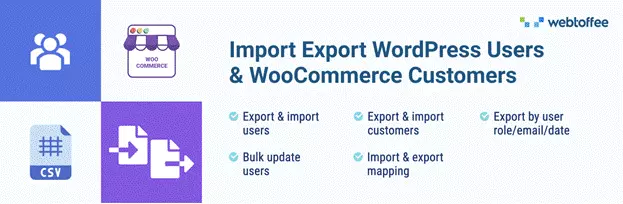
سيساعدك هذا المكون الإضافي على استيراد وتصدير المستخدمين على موقع WordPress الخاص بك. يمكنك أيضًا استيراد وتصدير عملاء WooCommerce أيضًا إذا كان لديك متجر WooCommerce.
عند تثبيت المكون الإضافي ، سيكون لديك قائمة على الشريط الجانبي للوحة تحكم WordPress - WebToffee Import Export (أساسي). يمكنك النقر فوق القائمة وستنتقل بك إلى شاشة الاستيراد / التصدير. للتبسيط ، يتم تقسيم الاستيراد والتصدير إلى 5 خطوات.
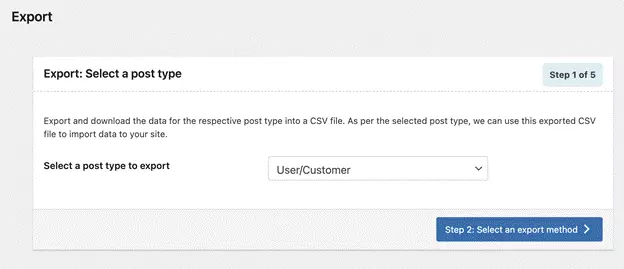
هناك نوعان مختلفان من خيارات الاستيراد والتصدير التي يوفرها المكون الإضافي - سريع ومتقدم.
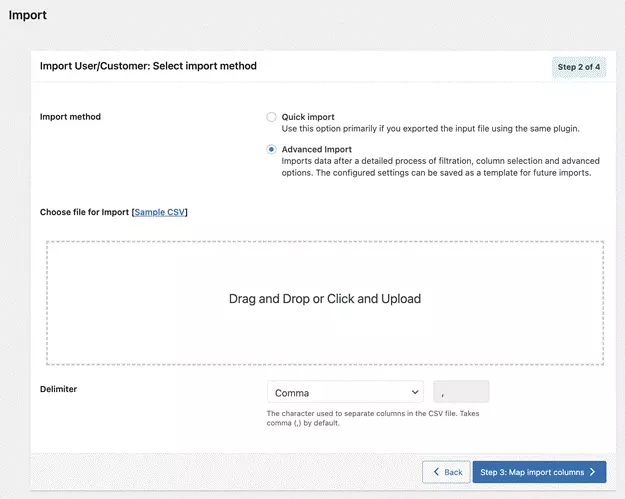
باستخدام خيار التصدير / الاستيراد السريع ، تحصل على ملف تصدير بجميع الحقول الأساسية. يوفر الخيار المتقدم مزيدًا من التحكم في البيانات التي يتم استيرادها أو تصديرها.
تنزيل البرنامج المساعد WordPress
تصدير استيراد المنتج لـ WooCommerce
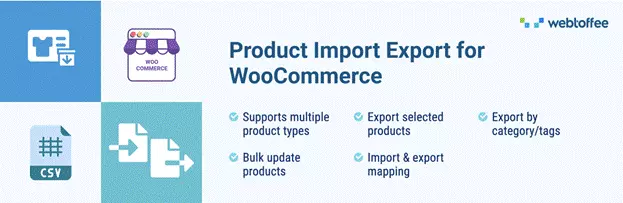
يساعدك هذا المكون الإضافي على استيراد وتصدير منتجات WooCommerce ومراجعات المنتجات وعلامات المنتجات وفئات المنتجات من متجر إلى آخر باستخدام ملف CSV.

يعد هذا المكون الإضافي لاستيراد وتصدير المنتج جزءًا من مجموعة استيراد / تصدير بواسطة WebToffee. إذا كنت تستخدم بالفعل WordPress Users and WooCommerce Customers Import Export plugin ، فبعد تثبيت المكون الإضافي ، ستحصل على نفس الواجهة مع نوع منشور إضافي - المنتجات.
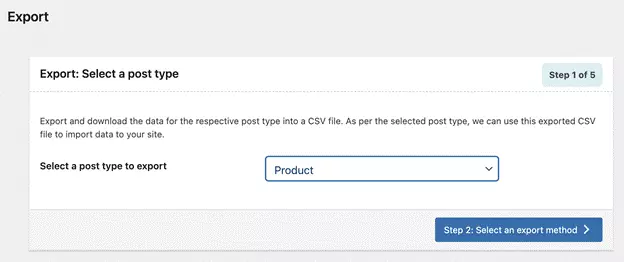
تنزيل البرنامج المساعد WordPress
أمر استيراد وتصدير لـ WooCommerce
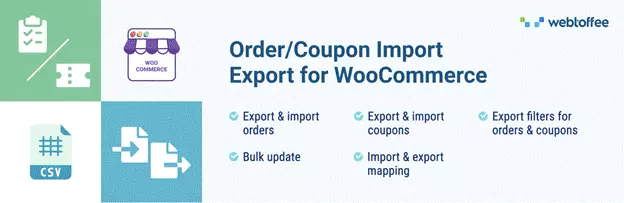
لتصدير واستيراد الطلبات والقسائم من أحد مواقع WooCommerce إلى موقع آخر باستخدام ملف CSV ، يمكنك الحصول على مساعدة من هذا المكون الإضافي.
عند تثبيت المكون الإضافي ، ستحصل على نفس الواجهة مثل تصدير استيراد المنتج لمستخدمي WooCommerce و WordPress و WooCommerce Customer Import Export.
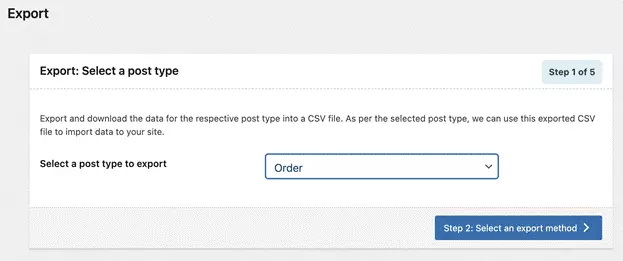
من خلال التصدير السريع ، ستحصل على جميع تفاصيل الطلبات / القسائم الأساسية في ملف CSV. مزيد من المرشحات لإنشاء ملف تصدير مخصص ، يمكنك الذهاب مع خيار التصدير المتقدم.
ملاحظة: إذا كنت تقوم بترحيل المنتجات والمستخدمين والطلبات من متجر إلى آخر ، فأنت بحاجة إلى ترحيلهم في هذا التسلسل. أولاً ، قم بترحيل جميع المنتجات ، ثم المستخدمين ، ثم الطلبات.
تنزيل البرنامج المساعد WordPress
تصدير كافة عناوين URL
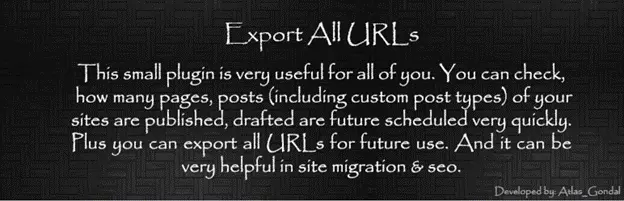
يعد Export All URLs مكونًا إضافيًا بسيطًا للغاية وسيكون مفيدًا جدًا عند القيام بترحيل الموقع وعندما تحتاج إلى الحفاظ على مُحسنات محركات البحث الخاصة بالموقع. سيساعدك هذا المكون الإضافي على تصدير معرّفات المنشورات والعناوين وعناوين URL وفئات جميع المنشورات على موقع WordPress الخاص بك. تشمل أنواع المنشورات الصفحات والمشاركات وأنواع المنشورات المخصصة.
يسمح لك المكون الإضافي بتصدير جميع البيانات أو اختيار البيانات التي تريدها فقط في ملف CSV. يُظهر المكون الإضافي أيضًا إخراج ملف التصدير في شاشة البرنامج المساعد نفسها إذا كنت تريد ذلك.
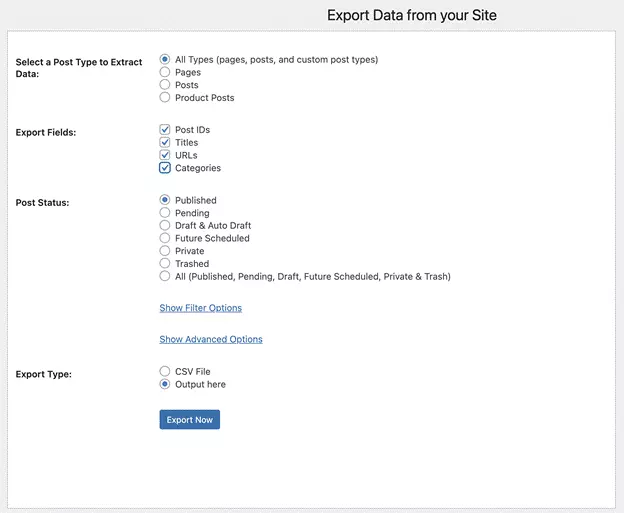
يمكنك أيضًا تصفية البيانات التي تقوم بتصديرها بناءً على حالة المنشور. تتيح لك ميزة التصفية المتقدمة تصفية البيانات بناءً على نطاق زمني أو حسب المؤلف. يحتوي المكون الإضافي أيضًا على بعض الخيارات المتقدمة التي يمكن أن تسمح لك بتخصيص ملف التصدير بشكل أكبر.
بمجرد النقر فوق تصدير ، سيكون الملف متاحًا لك للتنزيل. بعد تنزيل الملف ، يمكنك حذفه من الخادم.
تنزيل البرنامج المساعد WordPress
الفسفور الابيض جميع الصادرات
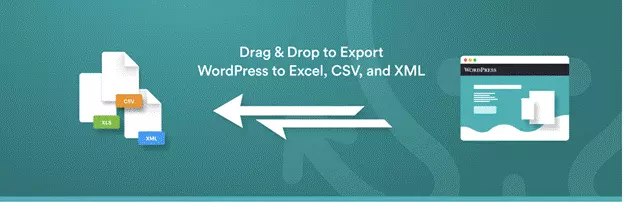
سيساعدك WP All Export على استيراد جميع أنواع منشورات WordPress الخاصة بك وتصديرها إلى ملف CSV. بمجرد تثبيت المكون الإضافي ، ستحصل على قائمة WP All Export على لوحة معلومات WordPress الخاصة بك.
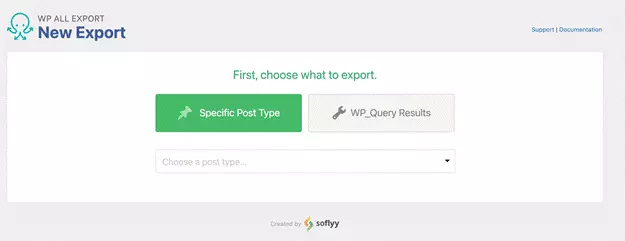
من شاشة التصدير ، حدد نوع المنشور الذي تريد تصديره. إذا كنت بحاجة ، قم بتخصيص ملف التصدير. يمنحك المكون الإضافي واجهة مستخدم سهلة الاستخدام للسحب والإفلات والتي ستساعدك على تخصيص ملف التصدير بالطريقة التي تريدها. يمكنك معاينة الملف الذي ستحصل عليه بعد التصدير حتى تتمكن من إجراء التغييرات إذا لزم الأمر.
يوفر المكون الإضافي أيضًا خيارات متعددة لتنسيق ملف التصدير. يمكنك تصدير الملفات بتنسيق CSV و XLS و XLSX وخلاصة XML بسيطة وموجز XML مخصص.
تنزيل البرنامج المساعد WordPress
WP All Import
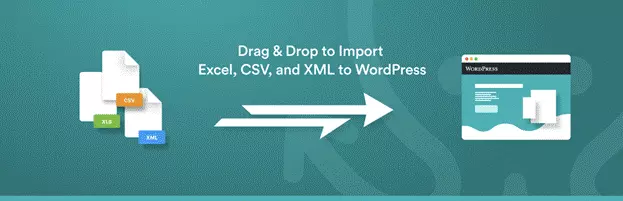
يقوم WP All Import باستيراد أي نوع من أنواع المنشورات في 5 خطوات. يمنحك المكون الإضافي خيارات لاستخدام ثلاث طرق مختلفة لإضافة ملف استيراد - تحميل الملف مباشرة من جهاز الكمبيوتر المحلي الخاص بك ، أو تنزيل الملف بعنوان URL أو باستخدام FTP / sFTP ، أو استخدام ملف موجود. يعد استخدام ملف موجود ميزة مميزة للمكوِّن الإضافي.
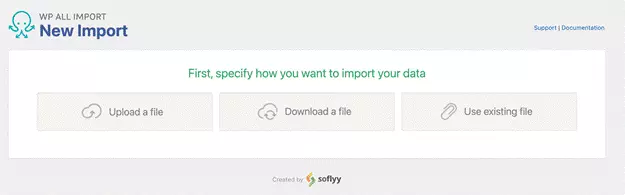
بعد أن تقوم بتحميل الملف الخاص بك ، ستحتاج بعد ذلك إلى تعيين وتكوين الاستيراد الخاص بك. بعد تعيين كل شيء ، يمكنك النقر فوق الزر "استيراد" لإنهاء الاستيراد.
مع WP All Import و WP All Export ، ستحتاج إلى مكونين إضافيين منفصلين مثبتين على موقع الويب الخاص بك إذا كنت تقوم باستيراد وتصدير البيانات على نفس موقع الويب. ومع ذلك ، لن تكون هناك مشكلة إذا تم تصدير البيانات من موقع ويب واستيرادها إلى موقع آخر.
تنزيل البرنامج المساعد WordPress
WP Import Export Lite
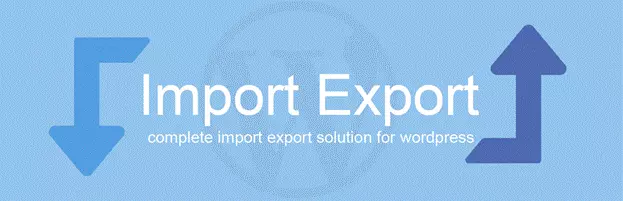
يتيح لك هذا المكون الإضافي استيراد أنواع منشورات WordPress وتصديرها باستخدام ملف CSV وكل ذلك في مكان واحد. للتصدير ، كل ما عليك فعله هو تحديد نوع المنشور الذي تريد تصديره وإضافة خيارات التصفية إذا لزم الأمر. تسمح لك الفلاتر والخيارات المتقدمة بإنشاء ملف تصدير مخصص بالبيانات التي تحتاجها فقط.

للاستيراد ، يتطلب المكون الإضافي منك إضافة ملف استيراد. هناك ثلاث طرق يمكنك من خلالها إضافة ملف إلى المكون الإضافي لاستيراده. يمكنك التحميل مباشرة من جهاز الكمبيوتر الخاص بك ، أو التنزيل من عنوان URL ، أو استخدام ملف موجود.
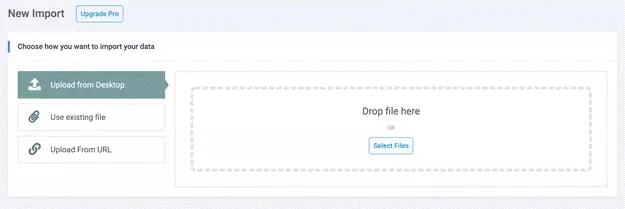
بعد قيامك بتحميل ملف الاستيراد ، فإن الخطوة التالية هي تكوين الطريقة التي تريد بها استيراد البيانات. بمجرد الانتهاء ، سيتم استيراد جميع بياناتك إلى موقع الويب الخاص بك.
تنزيل البرنامج المساعد WordPress
خاتمة
يعد الاستيراد والتصدير أداة قوية في WordPress لنقل البيانات من موقع إلى آخر وأحيانًا كنسخة احتياطية مؤقتة. تساعد المكونات الإضافية المذكورة في المقالة على نقل أنواع مختلفة من البيانات بسهولة من موقع WordPress لأغراض متعددة. أي من هذه المكونات الإضافية تجده أكثر فائدة؟ اسمحوا لنا أن نعرف في التعليقات أدناه.
